Πώς μπορώ να ξέρω αν το iPhone μου είναι ξεκλείδωτο;
Πώς να ελέγξετε αν το iphone είναι ξεκλείδωτο; Το iPhone είναι μια δημοφιλής κινητή συσκευή που σχεδιάζεται και κατασκευάζεται από την Apple. Ανάλογα …
Διαβάστε το άρθρο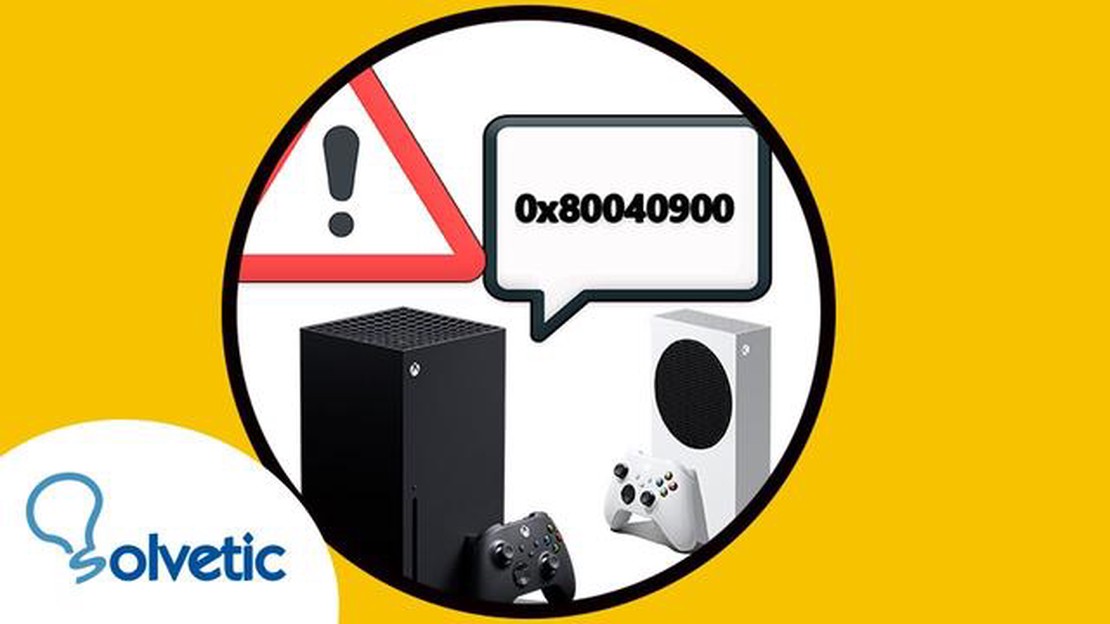
Εάν είστε περήφανος κάτοχος μιας κονσόλας Xbox Series X, ενδέχεται να αντιμετωπίσετε διάφορα σφάλματα κατά τη χρήση της. Ένα κοινό σφάλμα που έχουν αναφέρει πολλοί χρήστες είναι το σφάλμα 0x80040900. Αυτό μπορεί να είναι απογοητευτικό, καθώς μπορεί να διαταράξει την εμπειρία παιχνιδιού σας και να σας εμποδίσει να απολαύσετε τα αγαπημένα σας παιχνίδια. Σε αυτόν τον αναλυτικό οδηγό, θα σας παρουσιάσουμε τα βήματα για να διορθώσετε το σφάλμα 0x80040900 στην κονσόλα Xbox Series X.
Πριν εντρυφήσουμε στις λύσεις, ας καταλάβουμε πρώτα τι πραγματικά σημαίνει το σφάλμα 0x80040900. Αυτός ο κωδικός σφάλματος υποδεικνύει συνήθως ένα πρόβλημα με τη συνδεσιμότητα δικτύου της κονσόλας Xbox Series X. Μπορεί να εμφανιστεί όταν η κονσόλα σας δεν μπορεί να συνδεθεί στους διακομιστές Xbox Live ή όταν υπάρχουν προβλήματα με τη σύνδεσή σας στο διαδίκτυο. Ευτυχώς, υπάρχουν διάφορα βήματα αντιμετώπισης προβλημάτων που μπορείτε να ακολουθήσετε για να επιλύσετε αυτό το σφάλμα και να επιστρέψετε στο παιχνίδι.
Το πρώτο πράγμα που πρέπει να δοκιμάσετε όταν αντιμετωπίσετε το σφάλμα 0x80040900 είναι να επανεκκινήσετε την κονσόλα Xbox Series X. Αυτό το απλό βήμα μπορεί συχνά να επιλύσει μικρές δυσλειτουργίες λογισμικού και προσωρινά προβλήματα δικτύου. Για να το κάνετε αυτό, πατήστε και κρατήστε πατημένο το κουμπί λειτουργίας στο μπροστινό μέρος της κονσόλας σας για τουλάχιστον 10 δευτερόλεπτα μέχρι να κλείσει εντελώς. Περιμένετε για μερικά δευτερόλεπτα και, στη συνέχεια, πατήστε ξανά το κουμπί λειτουργίας για να την ενεργοποιήσετε ξανά. Μόλις η κονσόλα σας τεθεί και πάλι σε λειτουργία, ελέγξτε αν το σφάλμα έχει επιλυθεί.
Εάν η επανεκκίνηση της κονσόλας σας δεν διόρθωσε το πρόβλημα, το επόμενο βήμα είναι να ελέγξετε τη σύνδεσή σας στο διαδίκτυο. Βεβαιωθείτε ότι η κονσόλα Xbox Series X είναι συνδεδεμένη σε ένα σταθερό και αξιόπιστο δίκτυο. Μπορείτε να το κάνετε αυτό μεταβαίνοντας στο μενού Ρυθμίσεις της κονσόλας σας και επιλέγοντας Δίκτυο. Εκτελέστε μια δοκιμή σύνδεσης δικτύου για να επιβεβαιώσετε ότι η κονσόλα σας είναι σωστά συνδεδεμένη στο διαδίκτυο. Αν αντιμετωπίσετε προβλήματα δικτύου, δοκιμάστε να επανεκκινήσετε το μόντεμ και το δρομολογητή σας ή επικοινωνήστε με τον πάροχο υπηρεσιών διαδικτύου για περαιτέρω βοήθεια.
Αν το σφάλμα παραμένει ακόμη και μετά τον έλεγχο της σύνδεσής σας στο διαδίκτυο, ίσως χρειαστεί να διαγράψετε την προσωρινή μνήμη cache της κονσόλας Xbox Series X. Η προσωρινή μνήμη cache είναι μια προσωρινή θέση αποθήκευσης που αποθηκεύει δεδομένα για ταχύτερη πρόσβαση. Ωστόσο, μια κατεστραμμένη προσωρινή μνήμη μπορεί μερικές φορές να προκαλέσει προβλήματα στην απόδοση της κονσόλας σας. Για να εκκαθαρίσετε τη μνήμη cache, πατήστε και κρατήστε πατημένο το κουμπί λειτουργίας στο μπροστινό μέρος της κονσόλας σας μέχρι να απενεργοποιηθεί. Αποσυνδέστε το καλώδιο τροφοδοσίας από το πίσω μέρος της κονσόλας σας και περιμένετε για τουλάχιστον 10 δευτερόλεπτα. Στη συνέχεια, συνδέστε ξανά το καλώδιο τροφοδοσίας και ενεργοποιήστε την κονσόλα σας. Αυτό θα καθαρίσει την προσωρινή μνήμη και μπορεί να επιλύσει τυχόν υποκείμενα προβλήματα που προκαλούν το σφάλμα 0x80040900.
Εάν καμία από τις παραπάνω μεθόδους δεν λειτουργήσει, ίσως χρειαστεί να εκτελέσετε επαναφορά εργοστασιακών ρυθμίσεων στην κονσόλα Xbox Series X. Λάβετε υπόψη ότι η εκτέλεση επαναφοράς εργοστασιακών ρυθμίσεων θα διαγράψει όλα τα προσωπικά δεδομένα και τις ρυθμίσεις σας, οπότε φροντίστε να δημιουργήσετε αντίγραφα ασφαλείας όλων των σημαντικών δεδομένων πριν προχωρήσετε. Για να εκτελέσετε επαναφορά εργοστασιακών ρυθμίσεων, μεταβείτε στο μενού Settings (Ρυθμίσεις), επιλέξτε System (Σύστημα) και επιλέξτε Console info (Πληροφορίες κονσόλας). Από εδώ, επιλέξτε Επαναφορά κονσόλας και επιλέξτε την επιλογή Επαναφορά και διαγραφή των πάντων. Ακολουθήστε τις οδηγίες που εμφανίζονται στην οθόνη για να ολοκληρώσετε τη διαδικασία. Μετά την επαναφορά εργοστασιακών ρυθμίσεων, η κονσόλα σας θα επανέλθει στις προεπιλεγμένες ρυθμίσεις της, γεγονός που ελπίζουμε ότι θα επιλύσει το σφάλμα 0x80040900.
Εν κατακλείδι, το σφάλμα 0x80040900 στην κονσόλα Xbox Series X μπορεί να είναι ένα απογοητευτικό ζήτημα, αλλά υπάρχουν διάφορα βήματα που μπορείτε να ακολουθήσετε για να το διορθώσετε. Από την επανεκκίνηση της κονσόλας μέχρι την εκκαθάριση της προσωρινής μνήμης και την εκτέλεση επαναφοράς εργοστασιακών ρυθμίσεων, αυτές οι μέθοδοι αντιμετώπισης προβλημάτων θα σας βοηθήσουν να επιλύσετε το σφάλμα και να επαναφέρετε την κονσόλα Xbox Series X σε λειτουργική κατάσταση. Εάν το σφάλμα επιμένει, ίσως αξίζει να απευθυνθείτε στην υποστήριξη του Xbox για περαιτέρω βοήθεια. Καλό παιχνίδι!
Εάν αντιμετωπίζετε το σφάλμα 0x80040900 στην κονσόλα Xbox Series X, μην ανησυχείτε, καθώς υπάρχουν διάφορα βήματα αντιμετώπισης προβλημάτων που μπορείτε να ακολουθήσετε για να επιλύσετε το πρόβλημα. Αυτό το σφάλμα εμφανίζεται συνήθως όταν υπάρχει πρόβλημα με την υπηρεσία Xbox Live ή τη σύνδεσή σας στο διαδίκτυο. Ακολουθούν ορισμένα βήματα που μπορείτε να ακολουθήσετε για να διορθώσετε το σφάλμα 0x80040900:
Εάν έχετε δοκιμάσει όλα τα παραπάνω βήματα αντιμετώπισης προβλημάτων και το σφάλμα 0x80040900 εξακολουθεί να υφίσταται, συνιστάται να επικοινωνήσετε με την υποστήριξη του Xbox για περαιτέρω βοήθεια. Θα είναι σε θέση να παράσχουν πιο συγκεκριμένη καθοδήγηση με βάση την κατάστασή σας.
Το σφάλμα 0x80040900 στην κονσόλα Xbox Series X είναι ένα συνηθισμένο πρόβλημα που μπορεί να αντιμετωπίσουν οι παίκτες κατά τη χρήση της κονσόλας τους. Αυτός ο κωδικός σφάλματος υποδεικνύει συνήθως ένα πρόβλημα με την υπηρεσία Xbox Live ή τη σύνδεση δικτύου. Η κατανόηση των πιθανών αιτιών και λύσεων για αυτό το σφάλμα μπορεί να βοηθήσει τους χρήστες να επιλύσουν το πρόβλημα και να επιστρέψουν στο παιχνίδι.
Διαβάστε επίσης: Η Ampere αρχίζει να αποστέλλει τους επεξεργαστές διακομιστή της στη Microsoft και την Tencent
Ακολουθούν ορισμένες πιθανές αιτίες για το σφάλμα 0x80040900 στην κονσόλα Xbox Series X:
Για να διορθώσετε το σφάλμα 0x80040900 στην κονσόλα Xbox Series X, οι χρήστες μπορούν να δοκιμάσουν τα ακόλουθα βήματα αντιμετώπισης προβλημάτων:
Είναι σημαντικό να σημειωθεί ότι αν το σφάλμα επιμένει μετά την προσπάθεια αυτών των βημάτων αντιμετώπισης προβλημάτων, μπορεί να χρειαστεί να απευθυνθείτε στην υποστήριξη του Xbox ή στον προγραμματιστή του παιχνιδιού για περαιτέρω βοήθεια. Μπορούν να παρέχουν πρόσθετη καθοδήγηση και συμβουλές προσαρμοσμένες στη συγκεκριμένη κατάσταση.
Εάν αντιμετωπίζετε το σφάλμα 0x80040900 στην κονσόλα Xbox Series X, μπορεί να είναι απογοητευτικό να μην μπορείτε να απολαύσετε την εμπειρία του παιχνιδιού σας. Ωστόσο, υπάρχουν διάφορα βήματα αντιμετώπισης προβλημάτων που μπορείτε να ακολουθήσετε για να διορθώσετε αυτό το σφάλμα και να επαναφέρετε την κονσόλα σας σε λειτουργία. Ακολουθούν ορισμένες μέθοδοι που μπορείτε να δοκιμάσετε:
Διαβάστε επίσης: Οι καλύτεροι πάροχοι υπηρεσιών διαδικτύου που πρέπει να εξετάσετε το 2023
Εάν έχετε δοκιμάσει όλα τα παραπάνω βήματα αντιμετώπισης προβλημάτων και εξακολουθείτε να αντιμετωπίζετε το σφάλμα 0x80040900 στην κονσόλα Xbox Series X, ίσως χρειαστεί να επικοινωνήσετε με την υποστήριξη του Xbox για περαιτέρω βοήθεια. Μπορούν να σας παράσχουν πιο συγκεκριμένες οδηγίες προσαρμοσμένες στην περίπτωσή σας και να σας βοηθήσουν στην επίλυση του προβλήματος.
| Βήματα αντιμετώπισης προβλημάτων | Αποτελέσματα |
|---|---|
| Ελέγξτε τη σύνδεσή σας στο διαδίκτυο | Η σταθερή σύνδεση εξασφαλίζει ομαλή εμπειρία παιχνιδιού |
| Επανεκκίνηση της κονσόλας | Επαναφέρει το σύστημα και επιλύει μικροπροβλήματα |
| Αποσυνδέστε τις εξωτερικές συσκευές αποθήκευσης | Εξαλείφει τις συγκρούσεις με τις εξωτερικές συσκευές |
| Εκκαθάριση προσωρινής μνήμης | Διορθώνει προβλήματα λογισμικού και βελτιώνει την απόδοση |
| Ενημέρωση της κονσόλας σας | Διασφαλίζει ότι έχετε τις τελευταίες βελτιώσεις του συστήματος |
| Επαναφορά εργοστασιακών ρυθμίσεων | Τελευταία λύση για την επίλυση επίμονων προβλημάτων |
Θυμηθείτε να ακολουθείτε πάντα προσεκτικά τα βήματα αντιμετώπισης προβλημάτων και να δημιουργείτε αντίγραφα ασφαλείας όλων των σημαντικών δεδομένων πριν εκτελέσετε επαναφορά εργοστασιακών ρυθμίσεων. Ελπίζουμε ότι μία από αυτές τις μεθόδους θα σας βοηθήσει να διορθώσετε το σφάλμα 0x80040900 στην κονσόλα Xbox Series X και να επιστρέψετε στο παιχνίδι!
Εάν εξακολουθείτε να αντιμετωπίζετε το σφάλμα 0x80040900 στην κονσόλα Xbox Series X αφού δοκιμάσατε τα προηγούμενα βήματα αντιμετώπισης προβλημάτων, ακολουθούν ορισμένες πρόσθετες συμβουλές και εκτιμήσεις που θα σας βοηθήσουν στην επίλυση του προβλήματος:
Ακολουθώντας αυτές τις πρόσθετες συμβουλές και εκτιμήσεις, θα μπορέσετε να αντιμετωπίσετε και να επιλύσετε το σφάλμα 0x80040900 στο Xbox Series X.
Ο κωδικός σφάλματος 0x80040900 στην κονσόλα Xbox Series X υποδεικνύει πρόβλημα με τη σύνδεση δικτύου της κονσόλας. Συνήθως εμφανίζεται όταν η κονσόλα Xbox δεν μπορεί να συνδεθεί στο Xbox Live ή υπάρχει πρόβλημα με τις ρυθμίσεις δικτύου.
Για να διορθώσετε το σφάλμα 0x80040900 στην κονσόλα Xbox Series X, μπορείτε να δοκιμάσετε διάφορα βήματα αντιμετώπισης προβλημάτων. Πρώτον, ελέγξτε τη σύνδεσή σας στο διαδίκτυο και βεβαιωθείτε ότι είναι σταθερή. Στη συνέχεια, κάντε επανεκκίνηση του μόντεμ και του δρομολογητή σας. Μπορείτε επίσης να δοκιμάσετε να αποσυνδέσετε και να επανασυνδέσετε την κονσόλα σας στο δίκτυο. Αν το πρόβλημα επιμένει, ίσως χρειαστεί να ελέγξετε τις ρυθμίσεις του δικτύου σας ή να επικοινωνήσετε με τον πάροχο υπηρεσιών διαδικτύου για περαιτέρω βοήθεια.
Ναι, το σφάλμα 0x80040900 είναι ένα κοινό πρόβλημα που αναφέρεται από χρήστες της κονσόλας Xbox Series X. Πολλοί χρήστες έχουν αντιμετωπίσει αυτό το σφάλμα όταν προσπαθούν να συνδεθούν στο Xbox Live ή να κατεβάσουν ενημερώσεις ή παιχνίδια. Ωστόσο, συνήθως μπορεί να επιλυθεί μέσω βημάτων αντιμετώπισης προβλημάτων ή επικοινωνώντας με την υποστήριξη του Xbox για βοήθεια.
Ναι, ένα ελαττωματικό καλώδιο δικτύου μπορεί ενδεχομένως να προκαλέσει το σφάλμα 0x80040900 στην κονσόλα Xbox Series X. Εάν το καλώδιο δικτύου είναι κατεστραμμένο ή δεν είναι σωστά συνδεδεμένο, μπορεί να οδηγήσει σε αδύναμη ή ασταθή σύνδεση στο διαδίκτυο, οδηγώντας στον κωδικό σφάλματος. Συνιστάται να ελέγξετε το καλώδιο δικτύου και να βεβαιωθείτε ότι είναι σε καλή κατάσταση και σωστά συνδεδεμένο στην κονσόλα και το δρομολογητή.
Πώς να ελέγξετε αν το iphone είναι ξεκλείδωτο; Το iPhone είναι μια δημοφιλής κινητή συσκευή που σχεδιάζεται και κατασκευάζεται από την Apple. Ανάλογα …
Διαβάστε το άρθροΠάροχοι κουλοχέρηδων που πρέπει να γνωρίζετε Στον κόσμο των online καζίνο, υπάρχει ένας τεράστιος αριθμός κουλοχέρηδων που έχουν αναπτυχθεί από …
Διαβάστε το άρθροΤι να κάνετε αν η οθόνη του Google Pixel 2 παραμένει μαύρη και δεν ενεργοποιείται (οδηγός αντιμετώπισης προβλημάτων) Εάν αντιμετωπίζετε μια μαύρη …
Διαβάστε το άρθροΣφάλμα ατμού δικτύου φίλων μη προσβάσιμο: ας το διορθώσουμε! Το σφάλμα “Δίκτυο φίλων μη προσβάσιμο” στο Steam μπορεί να είναι αρκετά ενοχλητικό, …
Διαβάστε το άρθρο10 καλύτερα λογισμικά επεξεργασίας ήχου (windows mac). Η επεξεργασία ήχου αποτελεί σημαντικό μέρος πολλών έργων, είτε δημιουργείτε μουσική, είτε …
Διαβάστε το άρθροΠώς να ρυθμίσετε τη λειτουργία αυτοκινήτου στο Samsung Galaxy S5 Το Samsung Galaxy S5 διαθέτει μια λειτουργία που ονομάζεται Car Mode, η οποία έχει …
Διαβάστε το άρθρο